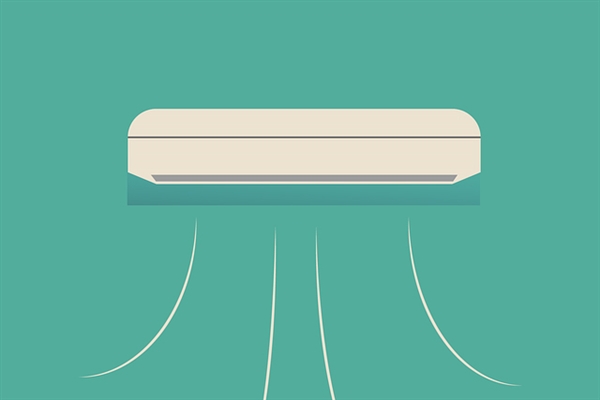时间久了总会有人忘记 Wi-Fi密码,换了手机就连不上 Wi-Fi,或者是家里来朋友问密码自己也不知道的情况。遇到问题不要慌,给大家做导航。接下来会分享如何查看密码,到手机、电脑找回 Wi-Fi 密码的方法。
01、查询密码
有不少小伙伴会觉得更换 Wi-Fi 密码,家里人的手机电脑都需要重新输入密码很麻烦,自己查看下密码即可,方法来喽~
首先用电脑进入【设置】-【网络和 Internet】
点击左侧的 WLAN,再到右侧【相关设置】-【更改适配器选项】;
找到 Wi-Fi(WLAN)名称点击右键,选择【状态】;
选择【无线属性】;
切换到【安全】选项卡,勾选“显示字符”就能看到 Wi-Fi 密码。
02、电脑修改 Wi-Fi 密码
遇到更换设备不得不修改密码的情况,我们先找到路由器背后的地址,将地址输入到浏览器当中。
在路由器的后台界面中,找到【无线设置】选项,点击进入。
在无线设置界面当中,找到【Wi-Fi 设置】选项,点击进入。
Wi-Fi 设置界面当中,找到密码一栏,删除旧密码,输入新的密码即可。
03、手机修改 Wi-Fi 密码
依旧是找到路由器背后的地址,将该地址输入到手机浏览器当中。
进入网址后我们可以看到 Wi-Fi 路由器的登陆界面,输入管理员密码,如果没有修改过,一般默认的都是 admin。不知道的话,在路由器背面可以找到标识。
进入后,找到【无线设置】,在无线密码框中输入想要设置的密码即可。
04、注意事项
首先电脑修改 Wi-Fi 密码需要输入的管理员密码并非是 Wi-Fi 密码,而是路由器背后的信息。
其次用手机修改密码的话,需要修改哪一个 Wi-Fi 的密码,手机就必须要连着这个 Wi-Fi 信号,否则无法登陆。注意不要在浏览器当中的百度、360、UC 等搜索平台输入网址,而是在浏览器最上方的网址位置输入。最后,建议大家的密码设置用:数字、符号、大小写组合的方式,且密码大于 8 位,这样不容易被破解。
各位小伙伴还可以找到路由器背面的 reset 按钮按住 5 秒即可恢复出厂设置,重新进行路由器的设置。以上内容就是有关忘记 Wi-Fi 密码的处理方式,小 A 建议大家在修改密码之后抄写下来粘在路由器上面,以防日后再忘啦!
阅读前请先查看【免责声明】本文内容由互联网用户自发贡献,该文观点仅代表作者本人,本站仅供展示。如发现本站有涉嫌抄袭侵权/违法违规的内容,请发送邮件至 1217266901@qq.com 举报,一经查实,本站将立刻删除。 转载请注明出处:https://jingfakeji.com/tech/20222.html